こんちくわ。
週末はのんびりと紅葉見物しようとしたけど、ノンビリしすぎて若干暗くなってしまってあんまり見れなかったconchikuwaです(^^ゞ 今、断捨離って流行っていますよね。私もその流行にあやかってiphoneのアプリを整理してみました。その結果ホーム画面のアプリもがらりと模様替えしたので、晒してみようと思います。定番アプリが多いのであんまり変わり映えしませんが。。。(^^ゞ
いつも通りホーム画面ではあんまりフォルダを使用しないようにしています。
ホーム画面1段目
1段目に今日の日付や気温、降水確率がわかるアプリを置いてましたが、iOS5の新機能の通知センターで確認できるようになったので、削除しちゃいました。
(今日の日付の表示の仕方はこちら。あんまりスマートなやり方ではありませんが、結構便利です!)
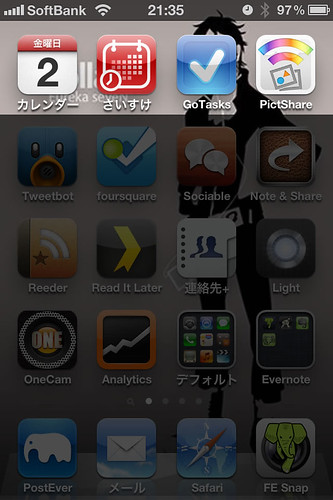
 標準カレンダー
標準カレンダー
標準カレンダーのアイコンには日付が表示されるんで、日にちの確認ができて便利です。iphoneのホーム画面には時間は表示されるけど日付は表示されないですからね。あとiOS5になってから横画面にすると週間カレンダーになって便利になりましたしね。
iphoneを買った当初にダウンロードしたカレンダーアプリ。最近は他のカレンダーアプリをメインで使用してたので、使わずじまいでしたが、このアプリだと通知センターに今日の日付を表示できるので、復活させました。昔に比べてバージョンアップされててかなり使いやすくなっております。
[iphone]通知センターに今日の日付を表示させる為にいろいろ試してみた。
Googleタスクと同期がとれるタスク管理アプリです。使い勝手もよくしかも無料と素敵すぎるアプリです。私はGoogleタスクで簡単なtodoを管理しているので重宝しております。
 PictShare – multiple photos/movies uploader 3.4.4
PictShare – multiple photos/movies uploader 3.4.4価格: ¥250 (サイズ: 3.4 MB)
カテゴリ: ソーシャルネットワーキング, 写真/ビデオ
※ 価格は掲載時のモノです。
様々なWebサービスに写真を転送できるチョースグレモノアプリ。iphoneで撮った写真を使用してブログを書くときに無くてはならないアプリです。。。便利すぎるくらい便利です!
ホーム画面2段目
2段目にはSNS系のアプリを置いております。今までは2画面目以降に置いていたのですが、使用頻度が高いので1画面目に移動させました。
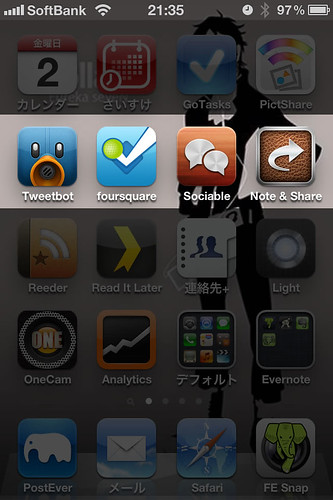
 Tweetbot ― 個性派Twitterクライアント (for iPhone) 2.8.4
Tweetbot ― 個性派Twitterクライアント (for iPhone) 2.8.4価格: ¥250 (サイズ: 11.8 MB)
カテゴリ: ソーシャルネットワーキング, ライフスタイル
※ 価格は掲載時のモノです。
ロボットちっくなUIと音がオサレな人気のTwitterクライアントアプリ。SNS系のアプリは2ページ目に置いておいたんですが、使用頻度が高いので1ページ目に移動させました。あとリプライやRT、フォローされた場合のプッシュ通知が素敵です。
こちらもTweebot同様、使用頻度が高いので2ページ目から1ページ目に移動させました。行った場所では出来る限りチェックインをしてライフログとして残すようにしています。少し前に実装されたリスト機能も便利ですよ。
 Sociable – あなたのTwitter、Facebook、Tumblr、そしてLinkedInのステータス更新 2.0.1
Sociable – あなたのTwitter、Facebook、Tumblr、そしてLinkedInのステータス更新 2.0.1価格: ¥85 (サイズ: 3.8 MB)
カテゴリ: 仕事効率化, ライフスタイル
※ 価格は掲載時のモノです。
Twitter、Facebook、Tumblr、LinkedInに同時投稿できるアプリです。Twitter、Facebookをやっているので同時投稿できるアプリは重宝します。またUIも洗練されているのも素敵です!
[iphone]Twitter,Facebook等に同時投稿できるアプリ「sociable」がオサレでいい感じ(^^♪
Twitter、Facebook、Posterous、Evernoteに同時投稿できるアプリ。このアプリのアイコン一番好きかも。
私は「日刊こんちくわ」を書くときに使用しております。Facebookにウォールではなくノートとして投稿できるのアプリはこれだけかも。。。
ホーム画面3段目
た目もUIもオサレなGoogleリーダと同期ができるRSSリーダーです。多分一番人気のRSSリーダーアプリ。ただ最近人気のSylfeedにホーム画面の座を奪われそうです(^^♪
後で読む系アプリです。PCでもFirefoxにアドオン入れて使用して同期を取っています。
Twitter、RSSリーダ等々いろいろなサービスと連携していて便利で、情報収集に欠かせないアプリになっています。
UIが秀逸な連絡先アプリです。Googleの連絡先とも同期が取れるので、Googleで管理されている方にもオススメです。
phoneのフラッシュを懐中電灯替わりに利用できる便利アプリです。私の場合、愛犬のリロ君の夜の散歩の時に利用しています。災害時にも便利なアプリです。
ホーム画面4段目
無音カメラの代名詞アプリです。無音はやはり静かな場所での撮影やペットの撮影時に役立ちますね。ビデオキャプチャ系のカメラアプリなので大きなサイズで撮影はできませんが、メモとして写真を撮る場合には十分で、ライフログに最適です!!
Google Analyicsでの解析情報をiphoneでも確認できるアプリ。同じようにGoogle Analyicsを閲覧できるアプリが有料、無料いくつかあってその中でも高額な部類ですが、使いやすさ、見安さは一番だと思います。って使ったことありませんが。。。まぁiphoneでそんなに解析もしないのですが、たまに見てニヤニヤしています(^^♪
デフォルトアプリフォルダ
たまに使うデフォルトアプリはフォルダを使用して一まとめにしております。
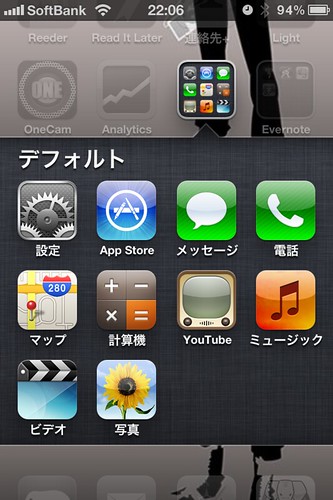
 環境設定
環境設定
WifiのON/OFF、通知センターの設定等、結構いじるので、ホーム画面に置いております。
 App Store
App Store
新しいアプリやアプリのアップデートの確認に利用しています。
 メッセージ
メッセージ
吹き出しの見た目も可愛いですね。ちょっとした連絡にしようしております。
 電話
電話
docomoのケータイも持っているのでiphoneではあんまり電話しませんが、タダ友用に利用しています。
 マップ
マップ
出かけた時にナビ代わりに使用しています。
 計算機
計算機
飲み会等で役立つアプリです。関数電卓にもなる高機能アプリです。
 YouTube
YouTube
電車の中で見たりしております。そんなに電車に乗らないので、あんまり使用頻度は高くありませんが。。。
 ミュージック
ミュージック
都内に電車で出かける時に利用しています。
 ビデオ
ビデオ
こちらもミュージックアプリ同様に電車で出かける時に利用しています。
 写真
写真
みんなで写真を閲覧する時に重宝するアプリです。iOS5になってフォトストリームにも対応してますます便利になっております。
Evernoteアプリフォルダ
前回までEvernote関連アプリはドックにフォルダで一まとめにしていたのですが、どうもフォルダに入れると使用しないので、使用頻度が高めのアプリのみドックに置いて、以外をフォルダにまとめております。
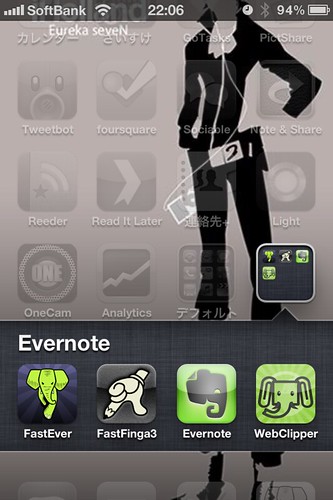
素早くEvernoteにメモできるEvernote関連アプリの代表格。
手書き入力でメモをとってEvernoteに送信できます。本当に急いでいて時間が無いときに使えるアプリです。
Evernote公式アプリ。iphoneではあんまりEvernoteに保存したものを見たりはしませんが念のため、入れております。
 EverWebClipper for Evernote – EvernoteへWebクリップする最も簡単な方法。 3.1.3
EverWebClipper for Evernote – EvernoteへWebクリップする最も簡単な方法。 3.1.3価格: ¥250 (サイズ: 4.9 MB)
カテゴリ: 仕事効率化
※ 価格は掲載時のモノです。
今見ているWebページをEvernoteに保存できるアプリです。このアプリを起動するのではなくSafariのブックマークレットからアプリを起動して保存する流れになります。
[iphone]safariで見てるページをEvernoteに簡単クリップできる「EverWebClipper」がなかなかいい感じな件
ドック
Fast Everと同じく素早くEvernoteにメモを送れるアプリです。しかもメモを1つのノートにまとめたり、別々にしたり、画像も送れたりと至れり尽くせりのアプリです。個人的にはFast Everよりこちらを使用しております。
evernote入力アプリ「PostEver」がめちゃくちゃ便利だった事に今頃気付いた!
[iphone]Evernote投稿アプリ「Postever」がアップデートでより便利になった!
※2011.12.8:Posteverの表記がアップデート前の価格、アイコンになっていましたので修正しました。失礼致しました。
 メール
メール
仕事関係のメールをiphoneに転送して使用しております。最近ソフトバンクさんのガンバリで迷惑メールもだいぶこなくなって快適です!!
[iphone]i.softbank.jpの迷惑メール対策にソフトバンクが乗り出した模様。。。
[iphone]「i.softbank.jp」の迷惑メール対策が強化されたようなので、設定し直してみました!!
 マップ
マップ
他にもブラウザアプリがありますが、個人的にはSafariが一番使いやすいです。
Fast Everのカメラ版。バックグラウンドで画像をEvernoteに転送してくれるのでストレスがありません。またカメラロールにも保存ができるので標準のカメラアプリは使わなくなっちゃいました。ただ標準カメラはHDRで撮影ができるので使いたいときはiphoneをロックして、ホームボタンをダブルクリックして立ち上げています!
ホーム画面3段目
ちなみに2画面はこんな感じです。左側にフォルダを置いて、列単位でまとめております。前回より断捨離して少しアプリが減っております。
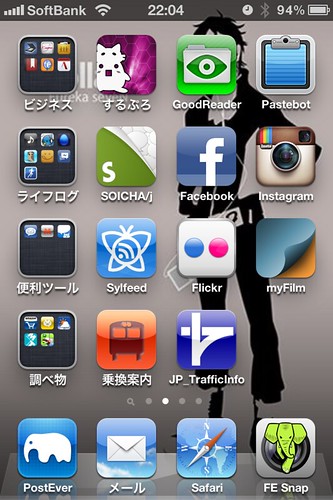
いかがでしたでしょうか。断捨離してよく使うアプリのみ残したので、なんとなくスッキリしました。まだ断捨離途中なのでもう少し整理していこうと思います。使用しているアプリは有名どころばかりであんまり変わり栄えしませんが、自分的には今のところ満足しております。
また断捨離が完了したらホーム画面を紹介しようと思います。
ではでは。。。
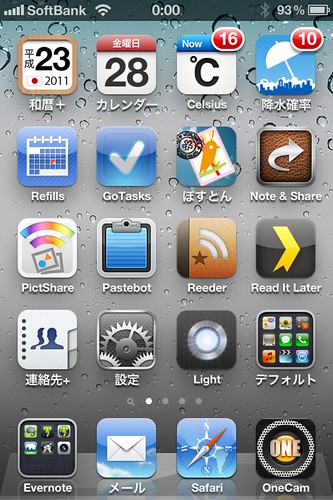
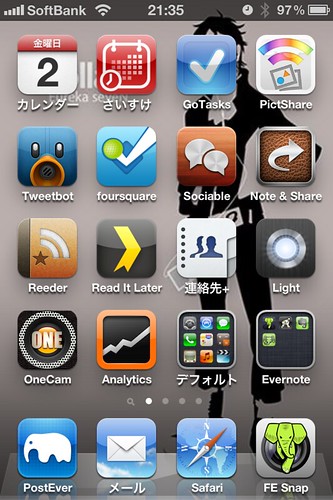




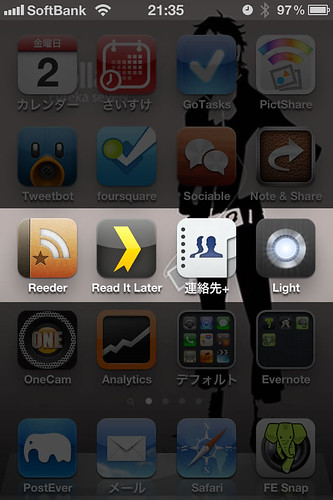




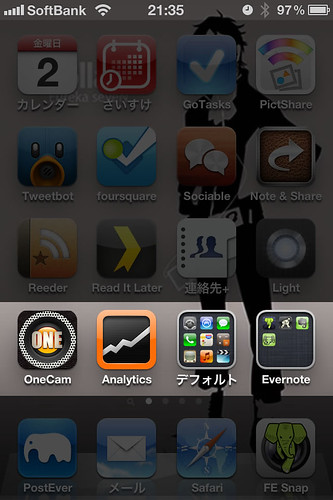





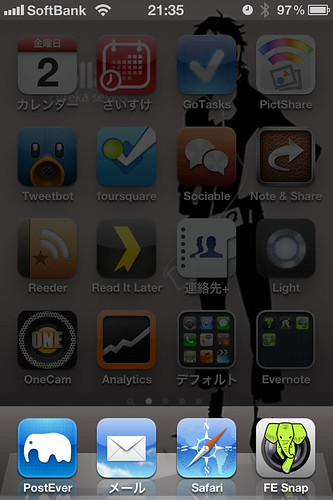









コンチクワブログのRSS & ソーシャルページ